當(dāng)前位置:首頁(yè) > 幫助中心 > Win7系統(tǒng)教程:如何使用u盤裝惠普星win7
Win7系統(tǒng)教程:如何使用u盤裝惠普星win7
?????? 沒(méi)想到,現(xiàn)在還有這么多人在使用win7系統(tǒng),最近有不少使用惠普星電腦的用戶,在后臺(tái)詢問(wèn)大白菜怎么用u盤來(lái)安裝系統(tǒng)。確實(shí),win7系統(tǒng)相比其他版本的Windows系統(tǒng),具有不一般的穩(wěn)定性。針對(duì)這種情況,大白菜整出一份Win7系統(tǒng)教程,教你如何使用u盤裝惠普星win7!
離線重裝操作流程:
第一步:下載最新版大白菜U盤啟動(dòng)盤制作工具,準(zhǔn)備8G內(nèi)存的U盤,打開(kāi)工具,點(diǎn)擊一鍵制作即可。
第二步:將win7鏡像下載至U盤啟動(dòng)盤中,或者保存在除系統(tǒng)盤以外的分區(qū)中。
第三步:將U盤啟動(dòng)盤插入電腦,在開(kāi)機(jī)畫面出現(xiàn)時(shí)按U盤啟動(dòng)快捷鍵,進(jìn)入優(yōu)先啟動(dòng)項(xiàng)設(shè)置界面,選中U盤設(shè)置為第一啟動(dòng)項(xiàng),最后回車進(jìn)入下一步。

第四步:出現(xiàn)大白菜主菜單時(shí),選擇【1】win10X64PE(2G以上內(nèi)存),按回車進(jìn)入winpe桌面。
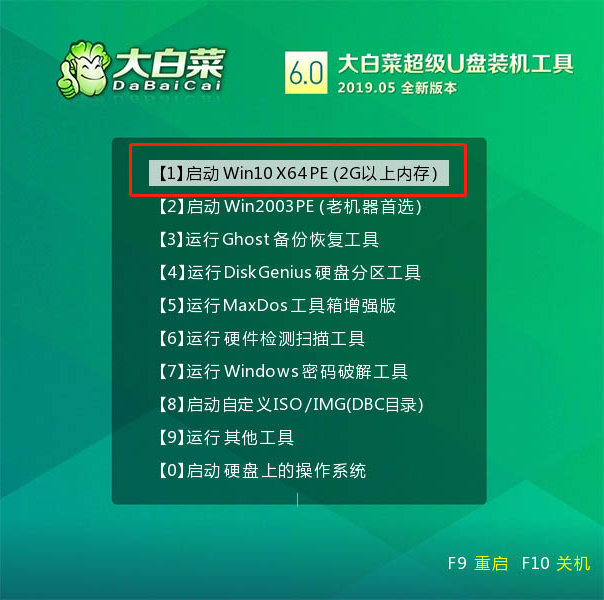
第五步:打開(kāi)大白菜一鍵重裝軟件,如圖所示,選擇“安裝系統(tǒng)”,選擇已保存的win7鏡像系統(tǒng)作為“映像文件”并且安裝在“C盤”中,點(diǎn)擊“執(zhí)行”進(jìn)入下一步。

第六步:彈出還原窗口后,建議勾選“網(wǎng)卡驅(qū)動(dòng)”以及“USB驅(qū)動(dòng)”復(fù)選框,點(diǎn)擊“是”。等待重啟時(shí),移除U盤,避免再次進(jìn)大白菜桌面。

第七步:重啟后電腦自動(dòng)進(jìn)入系統(tǒng)部署階段,無(wú)需操作,直至進(jìn)入win7桌面,重裝完成。

?????? 就這樣,我們完成了這次的win7系統(tǒng)u盤安裝教程了。在這里大白菜要提醒一下,使用u盤安裝win7的時(shí)候,要多注意操作細(xì)節(jié),比如說(shuō)制作u盤啟動(dòng)盤時(shí),就要先關(guān)閉安全殺毒軟件等等。

